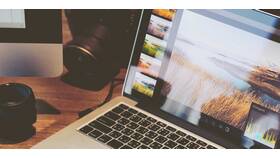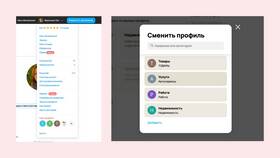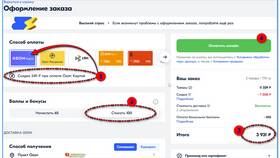Аватарка или профильное изображение является важным элементом персональной идентификации в цифровом пространстве. Рассмотрим процесс изменения аватара на популярных платформах и сервисах.
Содержание
Общие шаги для изменения аватарки
- Авторизуйтесь в своем аккаунте
- Перейдите в настройки профиля
- Найдите раздел "Изображение профиля" или "Аватар"
- Выберите вариант загрузки нового изображения
- Настройте обрезку и положение фото
- Подтвердите изменения
Требования к изображениям
| Параметр | Рекомендации |
| Формат | JPG, PNG, GIF (для анимированных) |
| Размер | От 400×400 пикселей |
| Объем | До 5 МБ (зависит от платформы) |
Изменение аватарки на конкретных платформах
Социальные сети
- ВКонтакте: Меню → Моя страница → "Обновить фото"
- Facebook: Нажмите на текущий аватар → "Обновить фото"
- Instagram: Профиль → "Изменить профиль" → "Изменить фото профиля"
Мессенджеры
- WhatsApp: Настройки → Фото профиля
- Telegram: Настройки → "Изменить профиль" → "Установить фото"
- Viber: Ещё → Фото профиля
Способы загрузки изображения
| Метод | Описание |
| С устройства | Загрузка из памяти телефона или компьютера |
| Сделать фото | Использование камеры устройства |
| Из галереи | Выбор из стандартных вариантов платформы |
Оптимизация изображения
- Используйте квадратные изображения или обрежьте до квадрата
- Убедитесь, что основное содержание в центре
- Проверьте отображение в уменьшенном виде
- Избегайте мелких деталей, которые не будут видны
Рекомендации по выбору аватарки
- Используйте четкое, хорошо освещенное фото
- Выбирайте нейтральный или профессиональный фон
- Для деловых аккаунтов предпочтительны портреты
- Регулярно обновляйте изображение